Win10小技巧|一键关闭任务栏常用列表,操作超简单!
时间:2025-06-18 23:39:13 189浏览 收藏
还在为Win10任务栏上显示的常用列表泄露隐私而烦恼吗?想一键关闭却苦于找不到方法?本文将详细介绍Win10系统关闭任务栏常用列表的简易操作步骤,保护您的个人隐私。通过简单的设置,即可轻松关闭“在‘开始’屏幕或任务栏的跳转列表中显示最近打开的项”功能,让您的任务栏更加清爽,操作更便捷。告别隐私泄露的烦恼,快来学习这个Win10小技巧,打造更安全的电脑使用环境!
大家都知道,在win10系统里,任务栏的左边通常会展示最近使用的应用程序。最近有一位win10系统的用户在使用电脑时,出于隐私保护的需求,想把任务栏的常用项目列表给关掉,可是一直没找到具体的操作步骤,这让他感到十分困扰。那么,win10系统如何关闭任务栏的常用列表呢?接下来就为大家介绍一种解决办法。
操作步骤如下:首先,可以看到,默认情况下,Windows10的任务栏图标跳转列表里会有最近打开的内容;如下图所示: 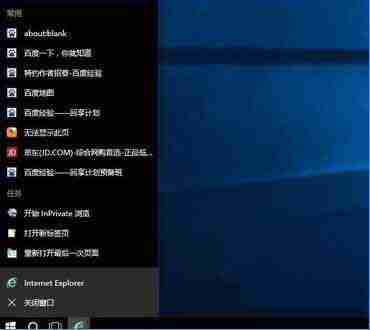
然后,点击托盘里的“通知”图标,接着选择“所有设置”;如下图所示: 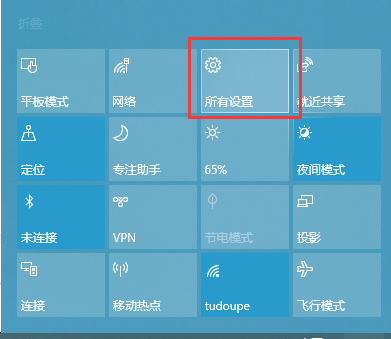
接着,进入设置页面后,点击“个性化”,然后切换到“开始”选项卡;如下图所示: 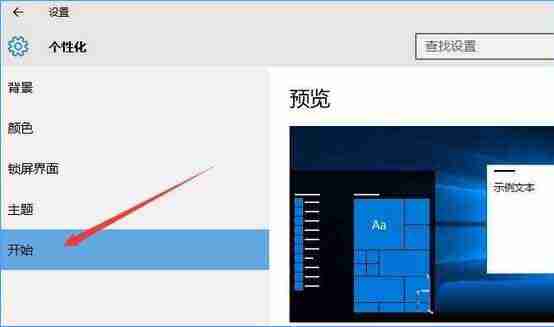
最后,默认状态下,“在‘开始’屏幕或任务栏的跳转列表中显示最近打开的项”的选项是开启的,只需将其关闭即可实现目的。如下图所示: 
今天关于《Win10小技巧|一键关闭任务栏常用列表,操作超简单!》的内容就介绍到这里了,是不是学起来一目了然!想要了解更多关于的内容请关注golang学习网公众号!
相关阅读
更多>
-
501 收藏
-
501 收藏
-
501 收藏
-
501 收藏
-
501 收藏
最新阅读
更多>
-
414 收藏
-
219 收藏
-
111 收藏
-
130 收藏
-
491 收藏
-
320 收藏
-
403 收藏
-
461 收藏
-
265 收藏
-
210 收藏
-
182 收藏
-
465 收藏
课程推荐
更多>
-

- 前端进阶之JavaScript设计模式
- 设计模式是开发人员在软件开发过程中面临一般问题时的解决方案,代表了最佳的实践。本课程的主打内容包括JS常见设计模式以及具体应用场景,打造一站式知识长龙服务,适合有JS基础的同学学习。
- 立即学习 543次学习
-

- GO语言核心编程课程
- 本课程采用真实案例,全面具体可落地,从理论到实践,一步一步将GO核心编程技术、编程思想、底层实现融会贯通,使学习者贴近时代脉搏,做IT互联网时代的弄潮儿。
- 立即学习 516次学习
-

- 简单聊聊mysql8与网络通信
- 如有问题加微信:Le-studyg;在课程中,我们将首先介绍MySQL8的新特性,包括性能优化、安全增强、新数据类型等,帮助学生快速熟悉MySQL8的最新功能。接着,我们将深入解析MySQL的网络通信机制,包括协议、连接管理、数据传输等,让
- 立即学习 500次学习
-

- JavaScript正则表达式基础与实战
- 在任何一门编程语言中,正则表达式,都是一项重要的知识,它提供了高效的字符串匹配与捕获机制,可以极大的简化程序设计。
- 立即学习 487次学习
-

- 从零制作响应式网站—Grid布局
- 本系列教程将展示从零制作一个假想的网络科技公司官网,分为导航,轮播,关于我们,成功案例,服务流程,团队介绍,数据部分,公司动态,底部信息等内容区块。网站整体采用CSSGrid布局,支持响应式,有流畅过渡和展现动画。
- 立即学习 485次学习
